Kaip iš naujo įdiegti "Windows 10" be USB ar DVD atkūrimo laikmenos

Galite švariai įdiegti „Windows 10“, net jei neturite originalaus diegimo DVD disko.
Pažangi atkūrimo aplinka „Windows 10“naudojamas diagnozuoti ir taisyti jūsų „Windows“ diegimo problemas. Tai apima ir švaraus „Windows 10“ diegimo atlikimą. Yra keli atkūrimo aplinkos įkėlimo būdai. Šie metodai veikia net jei neturite originalios „Windows 10“ diegimo laikmenos, kurią naudojote pirmą kartą diegdami. Atlikdami šiuos veiksmus, galite naudoti atkūrimo skaidinį, integruotą į „Windows 10“, norėdami iš naujo įdiegti operacinę sistemą.
Atlikite švarų diegimą naudodami išplėstines atkūrimo parinktis sistemoje „Windows 10“
Išplėstinė atkūrimo aplinka naudojama problemoms, kurios gali užkirsti kelią diegti „Windows 10“, išspręsti. Yra keletas būdų, kaip galite į jį įsikrauti.
1 parinktis: įkelkite atkūrimo aplinką, kai paleisite kompiuterį
Tai yra labiausiai paplitęs metodas, nes jis gali būti naudojamas, kai negalite paleisti į „Windows 10“ prisijungimo ekraną ar darbalaukį.
Paspauskite maitinimo mygtuką, kad paleistumėte kompiuterį. Iškart, kai pasirodys „Windows 10“ ekranas, išjunkite sistemą. Pakartokite šį procesą dar du kartus. Po trečio bandymo „Windows“ įkels atkūrimo aplinką.
Spustelėkite Išplėstiniai nustatymai.
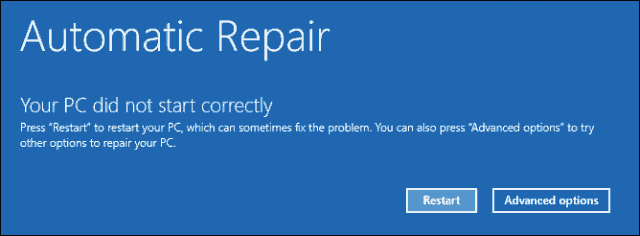
Spustelėkite Šalinkite triktis.

Spustelėkite Iš naujo nustatyti šį kompiuterį.
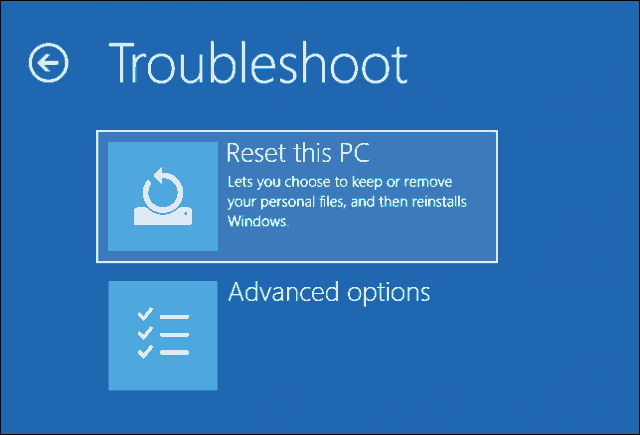
Spustelėkite Visiškai išvalykite diską.

Spustelėkite Atstatyti.

Likęs procesas yra toks pat, kaip naujo „Windows 10“ diegimo atlikimas.

2 variantas: įkelkite atkūrimo aplinką prisijungimo ekrane

Jei „Windows 10“ diegimas gali jį pasiekti prisijungimo ekrane, bet jūs negalite įkelti darbalaukio, vis tiek galite įkelti į atkūrimo aplinką.
Laikydami nuspaustą klaviatūros klavišą „Shift“, spustelėkite ekrane mygtuką Maitinimas.
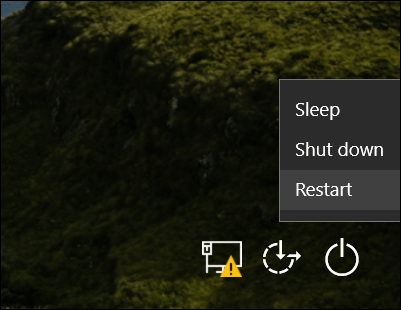
Laikydami nuspaustą klavišą „Shift“, spustelėkite „Paleisti iš naujo“.
Laikykite nuspaudę klavišą „Shift“, kol įkeliamas meniu „Advanced Recovery Options“.
Spustelėkite Šalinkite triktis.

Spustelėkite Iš naujo nustatyti šį kompiuterį.
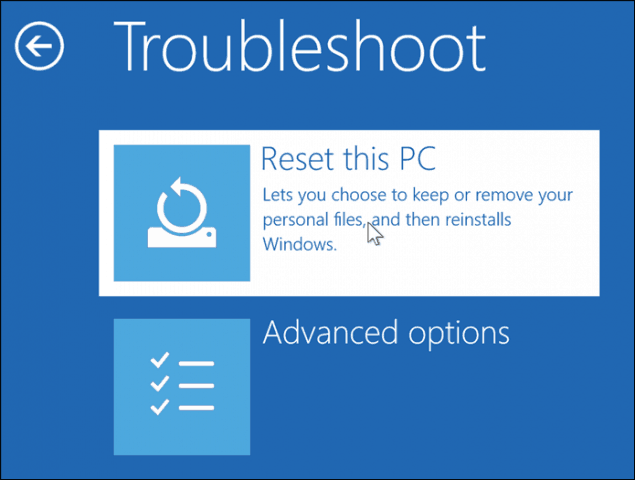
Pasirinkite Saugok mano failus arba atlikite švarų įdiegimą ir Pašalinkite viską.
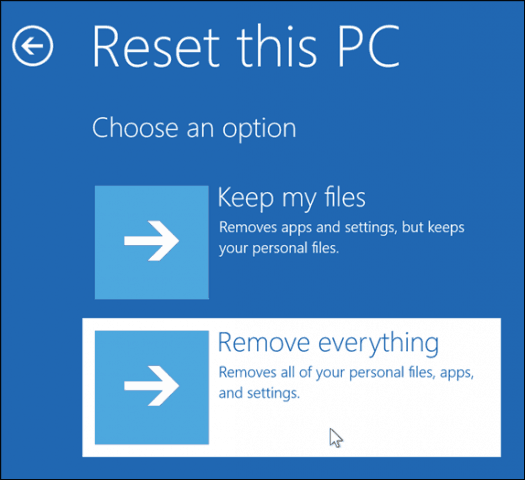
Tada „Windows 10“ iš naujo paleis antrąją fazę.
Ant Iš naujo nustatyti šį kompiuterį ekrane, pasirinkite, ar norite visiškai išvalyti savo diską.
Jei planuojate išlaikyti įrenginį, Tiesiog pašalink mano failus turėtų pakakti. Jei parduodate ar dovanojate savo „Windows 10“ asmeninį kompiuterį arba kyla problemų įkeliant „Windows 10“ dėl sugadinto vartotojo profilio, Visiškai išvalykite diską gali būti geriausias pasirinkimas.

Spustelėkite Atstatyti.

3 variantas: įkelkite atkūrimo aplinką iš darbalaukio

Jei galite paleisti į „Windows“ darbalaukį, galite paleisti į atkūrimo aplinką, kad galėtumėte atlikti švarų diegimą.
Atviras Pradėti> Nustatymai> Atnaujinimas ir sauga> Atkūrimas. Pagal Pažangus paleidimas, spustelėkite Paleiskite iš naujo dabar.
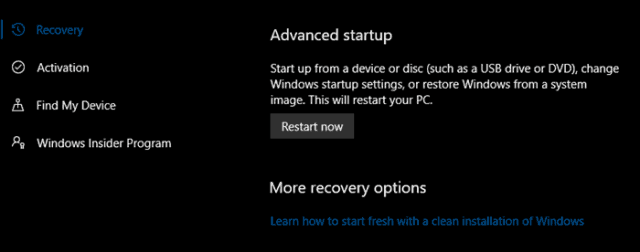
„Windows“ iš naujo paleis atkūrimo aplinką. Spustelėkite Šalinkite triktis. Spustelėkite Iš naujo nustatyti šį kompiuterį tada pakartokite tuos pačius veiksmus, kaip aprašyta 2 variante.
Išvada
Tai yra trys geriausi metodai pradedant ašvarus „Windows 10“ diegimas iš kompiuterio, kuriame jau įdiegta „Windows 10“. Šios parinktys yra naudingos, jei neatsitiktinai neįdiegiate jokios laikmenos, tokios kaip USB ar DVD. Atminkite, kad atkūrimo diską taip pat galite sukurti iš anksto, nes tai gali būti naudinga, jei jūsų sistemos rezervinis diskas yra sugadintas.
Jei jūsų kompiuteryje net neįmanoma paleisti į atkūrimo aplinką, peržiūrėkite ankstesnį straipsnį „Windows 10“ Įjungti nereikia? Pataisykite tai naudodami paleisties taisymo ir „BootRec“ komandas.
Ar teko iš naujo įdiegti „Windows 10“? Kokiu metodu naudojote ir kaip jis vyko? Pasidalinkite savo patirtimi komentaruose.










Palikite komentarą